- Autor Abigail Brown [email protected].
- Public 2023-12-17 06:58.
- Última modificação 2025-01-24 12:20.
O que saber
- No Chrome, vá para Chrome Menu > Settings > Advanced. Em System, habilite Usar aceleração de hardware quando disponível.
- Para forçar a aceleração, digite chrome://flags na barra de pesquisa. Em Override software rendering list, defina como Enabled e selecione Relaunch.
- Você pode verificar se a aceleração de hardware está ativada no Chrome digitando chrome://gpu na barra de endereços na parte superior do navegador.
Este artigo explica como ativar e desativar a aceleração de hardware no Chrome, além de como verificar se ela está ativada, como forçar a aceleração, se necessário, e como determinar se a aceleração de hardware está ajudando você ou não.
Como ativar a aceleração de hardware no Chrome
Você pode ativar a aceleração de hardware nas configurações do Chrome:
-
Digite chrome://settings na barra de endereço na parte superior do Chrome. Ou use o botão de menu no canto superior direito do navegador para escolher Settings.

Image -
Role até o final da página e escolha o link Avançado.

Image -
Role até o final dessa página de configurações para encontrar opções adicionais.

Image Sob o título System, localize e ative a opção Usar aceleração de hardware quando disponível opção.
- Se for solicitado que você reinicie o Chrome, saia de todas as guias abertas e abra o Chrome novamente.
-
Quando o Chrome iniciar, abra chrome://gpu novamente e verifique se as palavras Hardware acelerado aparecem ao lado da maioria dos itens no Status do recurso gráfico título
Se você vir que a opção "Usar aceleração de hardware quando disponível" já está habilitada, mas as configurações de sua GPU mostrarem que a aceleração não está disponível, siga a próxima etapa.
Como forçar a aceleração de hardware no Chrome
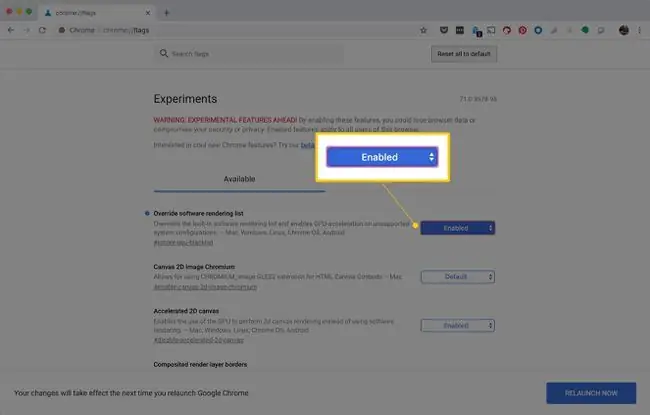
A última coisa que você pode tentar ativar a aceleração quando o Chrome parece não querer é substituir um dos muitos sinalizadores do sistema:
- Digite chrome://flags na barra de endereço.
- Localize a seção nessa página chamada Override software rendering list.
- Mude a opção Desativada para Ativada.
- Selecione o botão azul Reiniciar agora quando ele aparecer na parte inferior do Chrome após ativar a aceleração de hardware.
-
Volte para a página chrome://gpu e verifique se a aceleração está habilitada.
Neste ponto, Hardware acelerado deve aparecer ao lado da maioria dos itens.
Se eles ainda aparecerem como desabilitados, isso pode indicar um problema com sua placa de vídeo ou com os drivers da placa de vídeo. Atualize os drivers do seu computador para resolver esses problemas.
Linha de fundo
Desativar a aceleração de hardware no Chrome é tão fácil quanto repetir as etapas acima para ativá-lo, mas remover a opção em vez de ativá-la.
A aceleração de hardware já está ativada no Chrome?
A melhor maneira de verificar se a aceleração de hardware está ativada no Chrome é digitar chrome://gpu na barra de endereços na parte superior do navegador.
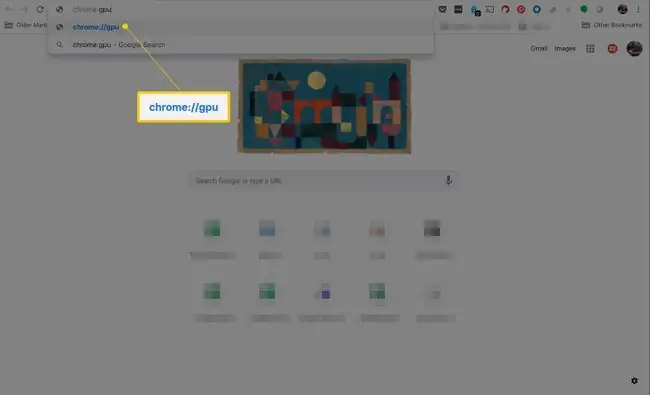
Uma série de resultados será retornada, mas o que lhe interessa é a seção intitulada "Status de recursos gráficos."
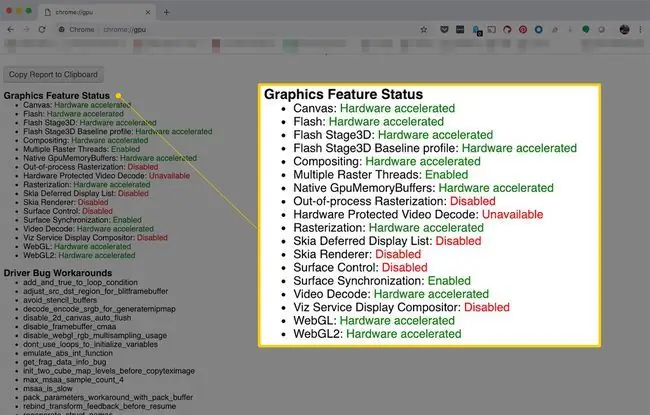
O importante é procurar à direita de cada um desses itens. Você deverá ver Hardware acelerado se a aceleração de hardware estiver habilitada.
Alguns podem ler Somente software. Aceleração de hardware desativada, mas tudo bem.
A maioria dessas entradas, como Canvas, Flash, Compositing, Multiple Raster Threads, Video Decode e WebGL, devem ser ativadas.
Se todos ou a maioria dos seus valores estiverem definidos como desabilitados, você deve ler para descobrir como ativar a aceleração de hardware.
Como saber se a aceleração de hardware ajuda
Visite a página Demos of Open Web Technologies para testar se a aceleração de hardware funciona melhor ligada ou desligada. O site é fornecido pelos desenvolvedores da Mozilla, as pessoas por trás do navegador Firefox, mas os testes funcionam igualmente bem no Chrome. A página fornece vários links que mostrarão o desempenho do seu navegador.
Por exemplo, uma demonstração muito simples é fornecida por este blob animado, mas há outros exemplos, incluindo esses vídeos arrastáveis e este cubo mágico 3D.
Se você tiver uma placa de vídeo decente, tente encontrar sites com animações e jogos em Flash de última geração para ver se há algum travamento.
Além disso, tente assistir a vídeos de alta definição no YouTube e certifique-se de que o vídeo seja nítido. A aceleração de hardware não pode ajudar no armazenamento em buffer. No entanto, você pode descobrir que outros recursos do Chrome têm um desempenho muito melhor do que antes.
FAQ
Como você limpa o cache no Chrome?
Para limpar o cache do navegador, pressione o menu de três pontos. Selecione Configurações > Privacidade e Segurança > Limpar dados de navegação. Escolha um Intervalo de tempo e selecione os dados que deseja excluir e pressione Limpar dados.
Como você torna o Chrome seu navegador padrão?
Para tornar o Chrome seu navegador padrão, primeiro abra o Chrome. Selecione Menu > Settings > Navegador padrão > Tornar o Google Chrome o navegador padrão.
Como você atualiza o Chrome?
Para atualizar manualmente o Chrome em um computador, abra o navegador e selecione Mais > Ajuda > Sobre o Google Chrome > Relançamento.






